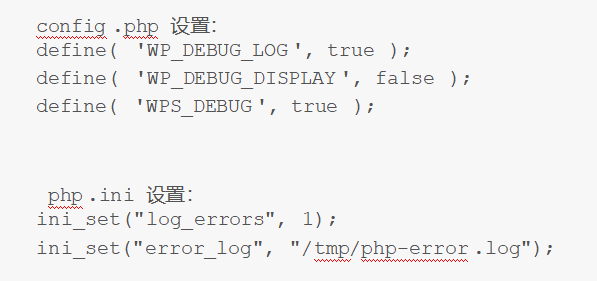先安装2个必要的插件:
1 Query Monitor
https://facetwp.com/how-to-use-query-monitor-to-optimize-performance/
这篇文章介绍了如何使用 Query Monitor 插件来优化 WordPress 网站的性能。Query Monitor 是一个免费的开发者工具,可以帮助开发者调试网站的代码和性能问题。文章详细解释了 Query Monitor 的功能,包括数据库查询、PHP 错误、HTTP API 调用、内存使用和服务器环境信息等。它还提供了如何使用 Query Monitor 来分析和改进性能的步骤,包括限制、安装和激活插件、关闭缓存、管理设置面板、设置认证 cookie、优化指标等。此外,文章还讨论了如何优化页面生成时间、改进 FacetWP 的过滤速度、缓存 FacetWP 的 AJAX 请求、优化内存使用、数据库查询、HTTP API 调用、启用对象缓存和 OPcode 缓存,以及优化服务器环境。最后,文章提供了关于修复 PHP 错误、致命错误和解决 db.php 文件警告的指南。
2 Debug Bar
Debug Bar 是一个为 WordPress 开发者提供的插件,它提供了一个工具栏,用于在前端和后台界面显示调试信息。这个工具栏可以帮助开发者或网站管理员在开发和维护过程中快速访问和分析网站的性能数据、错误、数据库查询等信息。通过这个插件,用户可以更好地理解和优化他们的 WordPress 网站。
打开调试设置:
如何使用 WordPress 的内置调试模式以及其他第三方工具来调试 WordPress 网站。 WordPress 调试模式(WP_DEBUG)的功能:它可以帮助开发者通过显示所有 PHP 错误、通知和警告来诊断网站问题。 手动在 wp-config.php 文件中添加代码片段。
https://kinsta.com/blog/wordpress-debug/